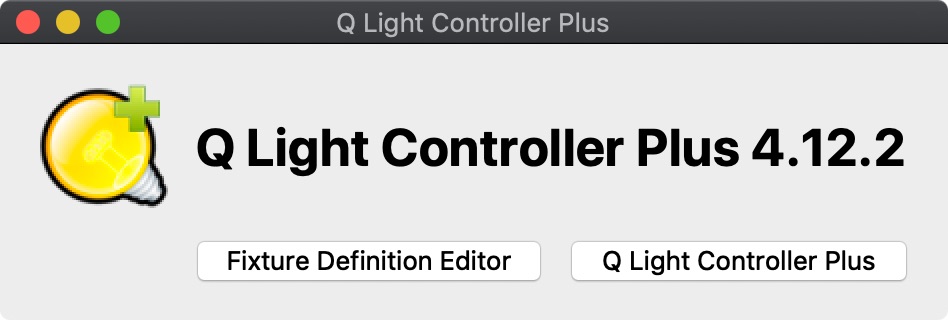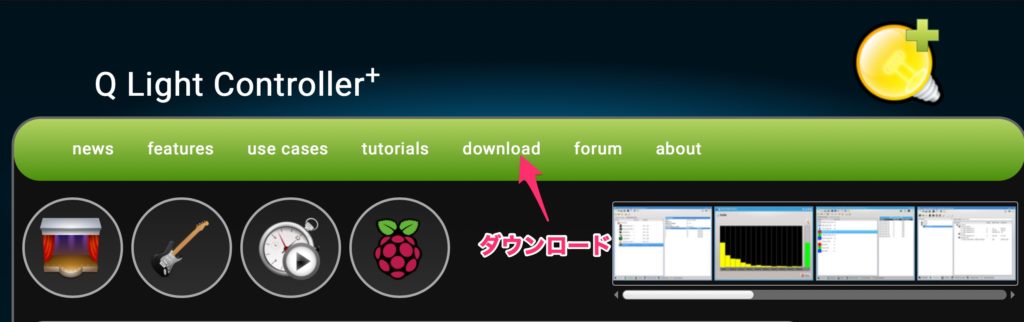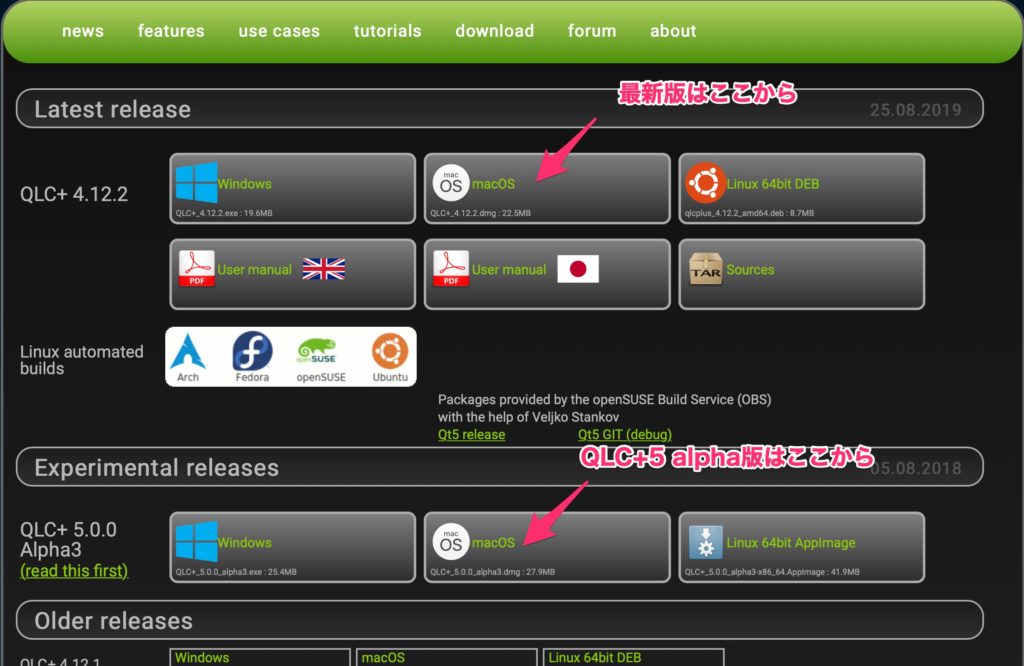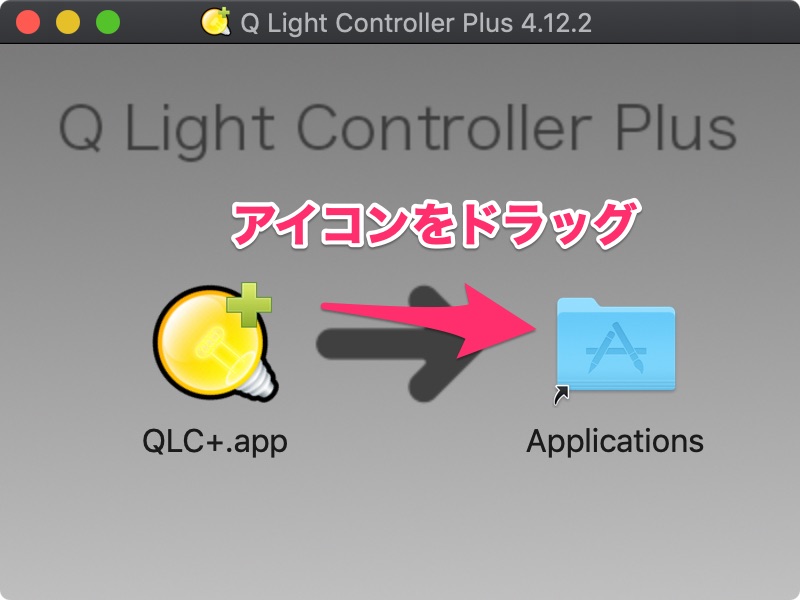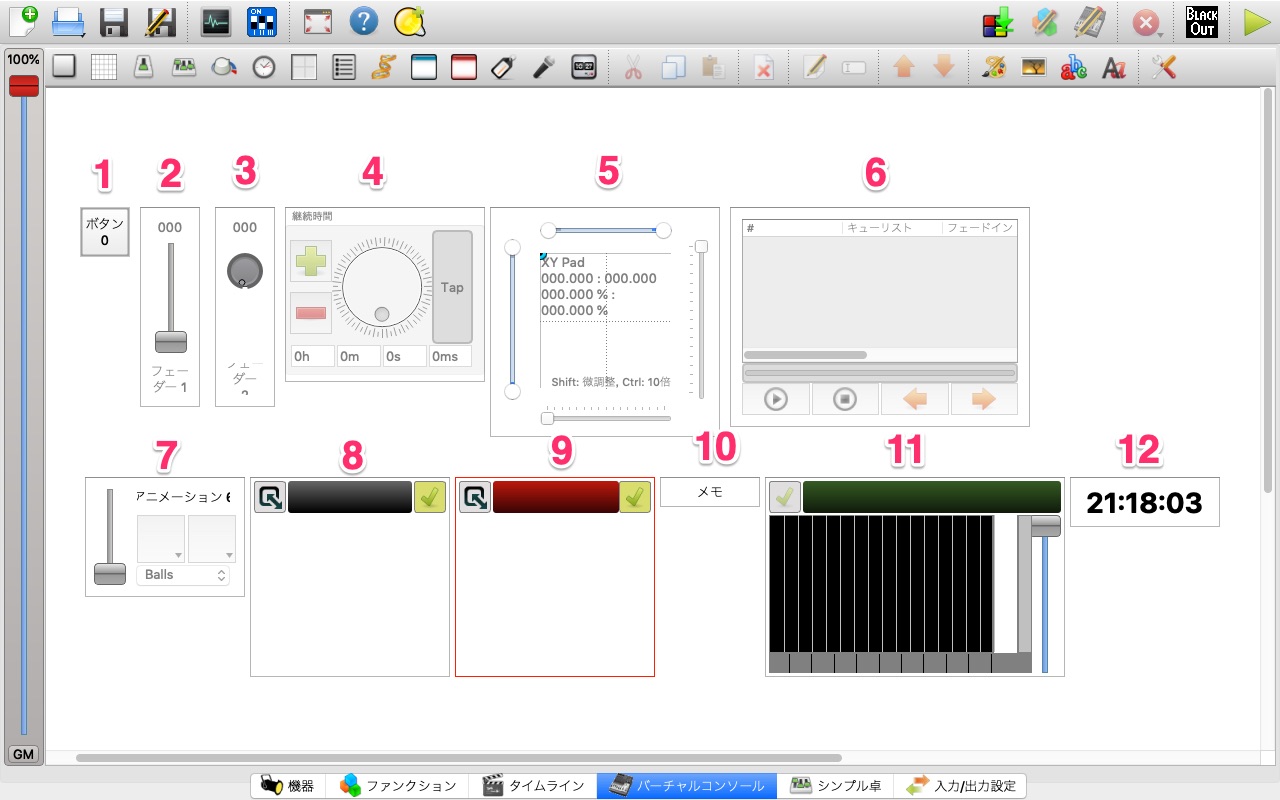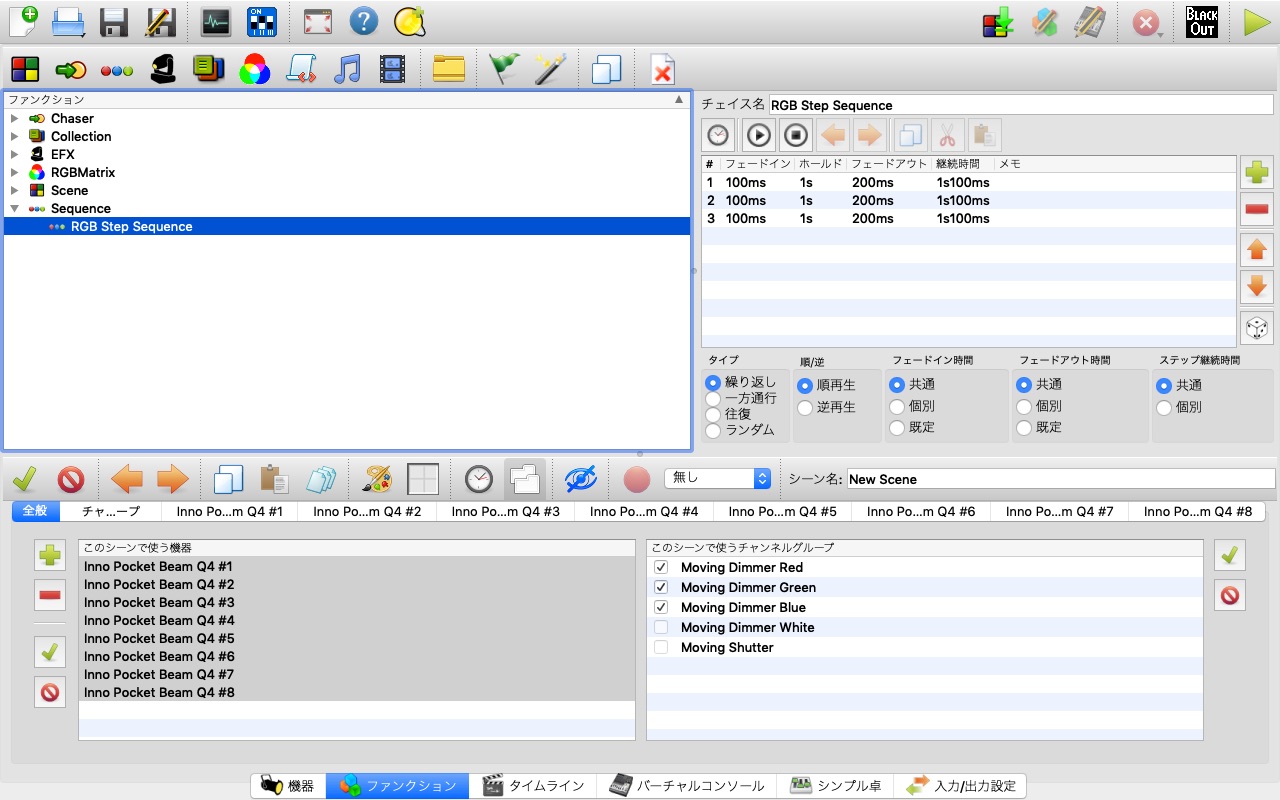QLC+ で照明機材操作
はじめに
小箱や小さなカフェなんかでイベントしたいなとか、中規模なハコでイベントをしたいなとなった時に、照明機材を持ち込んだりすることはしばしばあります。照明機材は中華品が出回り出して個人でも手に入れやすくなってきており個人で開くイベントに導入もしやすくなっています。
今回はそんな照明機材をオペレートするためのソフトであるQLC+ (Q Light Controller plus)の使い方を記事にしていこうと思います。
今回はQLC+のインストールから大まかに表面を触る記事になります。
QLC+とDMX
QLC+とは
Q Light Controller Plus (以下、QLC +)は、ライブ・コンサートや劇場などの様々なパフォーマンスで使用される照明器具を制御するためのものです。QLC +は他の照明コントロールソフトの500ページ以上のマニュアルを必要とせずに、直感的で柔軟なユーザーインターフェイスを使用して誰でも簡単に扱えることを目標としています。
QLC+ Documentation
QLC+ by Massimo Callegariは照明機材のスタンダードな通信規格であるDMXとよばれる通信をパソコン上で行い、ムービングヘッドや各種パーライトなどの照明機材を操作するためのソフトウェアのひとつです。
日本で購入できる照明ソフトウェアは有償無償含め様々なものがありますが、QLC+は無料のソフトウェアながら様々な機能を持っていたり各種OSに対応していたりと、有料のソフトウェアに引けを取らない(というよりも多くの点で優っている)ソフトウェアです。日本語対応もされており扱いやすいソフトです。
執筆時点(2019.09.13)ではバージョンは 4.x系と5.x alpha系があります。5.x系は開発中のもので安定版ではありません。安定版の4.x系を利用するのが良いかと思います。
DMXとは
DMX (DMX512)は512チャンネルをひとつのくくりとした照明通信規格です。1チャンネル毎に256段階の値を送ることができます。
たとえばRGBパーライトを使用する場合はDMXを3チャンネル (R Dimmer, G Dimmer, B Dimmer)使うなど照明機材によってDMXの使用するチャンネル数が決まっています。1つの機材で3チャンネル使う場合、DMX 512チャンネルで最大170個の機材を個別に操作できるというわけです。
この512チャンネルの括りをユニバースと呼び、基本的には1つのDMXケーブルで1ユニバース分の通信を行うことができます。つまり、制御ソフトや制御コンソールから出力されるDMXアウトが多ければ多いほど多数のユニバース分のDMXを出力できるということですね。
QLC+のダウンロードとインストール
QLC+の公式サイト ( https://www.qlcplus.org/ )のトップページ上部にある「download」タブをクリックするとダウンロードのページに移ります。
ダウンロードページにはQLC+ 4.x系の最新バージョンおよびQLC+ 5.x alpha系のダウンロードができます。Windows、MacOS、Linuxのうち自分のPCの環境にあったものをダウンロードします。
また、必要に応じてユーザーマニュアルのpdfもここからダウンロードすることができます。
インストーラーがダウンロードできれば、インストーラーファイルを開きます。各種OSによってインストール方法は異なりますが、手順に沿ってインストールしてください。
Macの場合はインストーラーが開くと上記のようなウィンドウが出てくるので、左にあるアプリケーションファイルを右のアプリケーションフォルダにドラッグすることで、Mac内のアプリケーションフォルダにQLC+がインストールされます。
QLC+の起動と各種タブ
起動画面
QLC+を起動させるとはじめの画面に「Fixture Definition Editor」と「Q Light Controller Plus」というボタンが出てきます(Macの場合 / Windowsは別アプリとして起動アイコンが分かれています)。
「Fixture Definition Editor」は照明機材の設定(デフォルトで機材ライブラリがない場合は自分でライブラリを作る必要がある)で、「Q Light Controller Plus」は実際のオペレーションソフトになります。
Q Light Controller Plusの方を選択するとQLC+が立ち上がります。
QLC+の各種タブ
QLC+を開くと一画面に様々なボタンがありますが、まず下部タブにある6つのタブが大きなセクションになっています。ここのタブを切り替えて仕込みをしたりオペレーションをしたりします。
機器
登録されている照明機材とDMXのアドレスを設定する項目です。その他照明機材をコントロールするための機材設定を細かく設定することができます。
ファンクション
照明機材をどう動かすか(ファンクション)を設定する項目です。例えばパーライトを何色に点灯させるかやムービングヘッドのパンチルトをどのように動かすかなどを調整する項目になります。
タイムライン
ファンクションを時間軸に沿って組み込んでいく操作項目です。例えば演劇やダンスショーケースのようなタイミングがすでに決まっているものをつくるには最適です。
バーチャルコンソール
作成したファンクションのオンオフボタンや、各種フェーダーなどを画面上に作成し、GUIベースでファンクションを操作するための項目です。現場での照明オペレーションはこのページを使うことになります。
シンプル卓
ファンクションではなく、DMXチャンネル毎に操作するための項目です。
入力/出力設定
QLC+を操作するための外部入力や、QLC+で操作するDMXのデータの外部出力のルーティングを設定する項目です。USB-DMX以外にもArtNet出力、MIDI入出力、OSC入出力等様々な入出力に対応しています。
まとめ
今回はQLC+の導入編でした。次回以降各種ページの解説を加えながら詳しく解説していきます。